Editarea și ștergerea datelor în Excel este un fel de sarcină inevitabilă. Dacă există o sumă mică, atunci este probabil să nu existe nicio problemă cu editarea sau ștergerea acestora. Dacă trebuie să faceți un număr impresionant de schimbări, atunci veți avea nevoie de mult mai mult efort. Și este posibil să faceți multe greșeli.
Procesul de eliminare a duplicatelor în Excel poate fi o sarcină simplă, dar mai degrabă consumatoare de timp. Din fericire, acest instrument este ușor de utilizat și eficient, deci vă ajută cu adevărat să gestionați mai multe linii dintr-o dată.
Excel oferă trei instrumente pentru a lucra cu duplicate. Unul le elimină, cel de-al doilea identifică, iar cel de-al treilea vă permite să filtrați. Astăzi vă voi arăta cum funcționează instrumentul pentru eliminarea duplicatelor, deoarece această sarcină este una dintre cele mai populare în Excel.
Cerințe: este necesar să organizați datele în Excel
În următorul exemplu, cu ustensile de bucătărie, veți vedea cum să eliminați rândurile duplicate fără prea mult efort. Uită-te la datele mele:
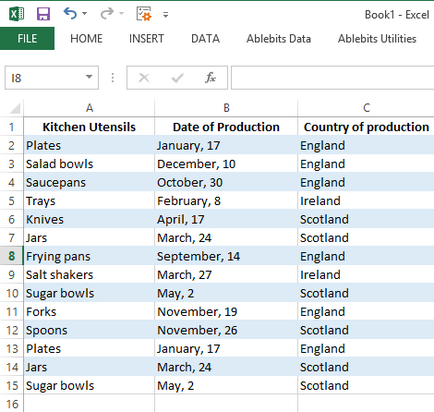
Toate felurile de mâncare sunt organizate în coloane după dată și țară de producție. Ca rezultat, am transformat 3 duplicat: farfurii (farfurii), borcane (borcane) și zahăr (boluri de zahăr), care nu doresc să vadă de două ori în tabel.
Pentru a specifica intervalul corect, faceți clic dreapta pe orice celulă cu date, mergeți la fila Inserare și selectați Tabel. Este foarte important să verificați intervalul de date selectat în prezent. Dacă totul este corect, faceți clic pe OK.
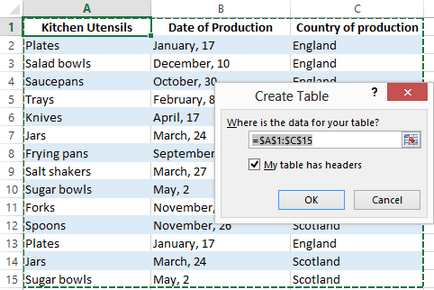
Găsiți și ștergeți înregistrări duplicate
Pentru a elimina duplicatele, fac clic pe orice celulă din tabel, merg la fila Date și selectez instrumentul Remove Duplicates. Se deschide aceeași casetă de dialog:
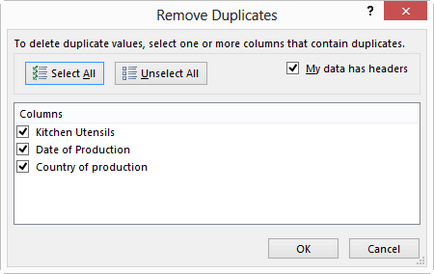
Această fereastră vă permite să selectați oricare număr de coloane pe care doriți să le verificați. Eu aleg toate cele trei deoarece conțin intrări duplicate pe care trebuie să le șterg. Apoi faceți clic pe OK.
Caseta de dialog care apare după procesarea datelor arată câte duplicate din Excel sunt găsite și șterse. Faceți clic pe OK:
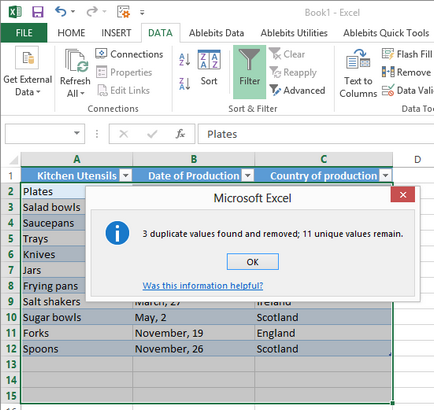
În consecință, niciun duplicat în tabel nu este rapid și ușor. Instrumentul Excel integrat pentru eliminarea duplicatelor vă va salva cu siguranță timpul, mai ales dacă lucrați cu tabele care conțin mii de rânduri cu diferite tipuri de date. Încercați-l singur și veți vedea cât de repede puteți obține rezultatul dorit.